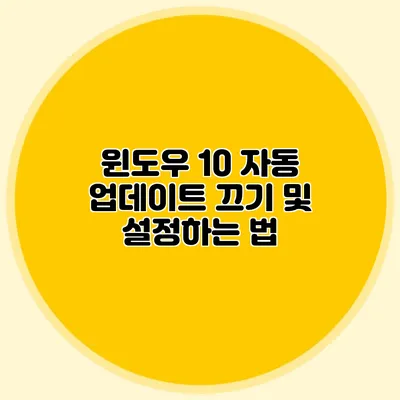윈도우 10은 자동 업데이트 기능을 통해 항상 최신 상태를 유지하게끔 돕지만, 때로는 이러한 자동 업데이트가 불편할 때가 있습니다. 특히 사용 중인 PC의 성능에 영향을 줄 수 있고, 업데이트가 설치되는 동안 작업이 방해받을 수 있기 때문에, 자동 업데이트를 꺼야 하는 경우도 생깁니다. 여기서는 윈도우 10 자동 업데이트 끄기 및 설정하는 법에 대해 자세히 설명하겠습니다.
✅ 구글 안드로이드 15의 강화된 보안 기능을 지금 알아보세요.
자동 업데이트가 필요한 이유
시스템 보안 강화
자동 업데이트는 주로 보안 패치와 기능 개선을 위한 것입니다. 운영 체제가 업데이트되면 해커의 공격에 대한 방어력이 강화되고, 발생할 수 있는 버그들도 수정됩니다.
최신 기능 활용
업데이트를 통해 새로운 기능이 추가되거나 향상될 수 있어, 문제를 예방하고 좀 더 나은 사용자 경험을 제공합니다.
그러나…
자동 업데이트는 때때로 필요한 순간에 업데이트가 발생하여 불편을 초래할 수 있습니다. 예를 들어, 작업 중에 끊기는 업데이트나 자동 재부팅 등은 사용자에게 큰 스트레스를 줄 수 있습니다.
✅ 윈도우 업데이트 설정으로 시스템을 최적화하는 팁을 알아보세요.
윈도우 10 자동 업데이트 끄기
방법 1: 설정에서 변경하기
-
설정 열기
시작 메뉴에서 ‘설정’ 아이콘(톱니바퀴 모양)을 클릭하세요. -
업데이트 및 보안 선택하기
설정 메뉴에서 ‘업데이트 및 보안’을 선택합니다. -
Windows 업데이트 클릭
Windows 업데이트 탭을 클릭한 후, ‘고급 옵션’을 선택합니다. -
업데이트 일시 중지
‘업데이트 일시 중지’ 옵션에서 원하는 날짜를 선택하여 현재의 자동 업데이트를 끌 수 있습니다.
방법 2: 로컬 그룹 정책 편집기 사용하기 (Windows Pro 이상에서만 가능)
-
로컬 그룹 정책 편집기 열기
Win + R키를 눌러 실행 창을 열고gpedit.msc를 입력 후 Enter 키를 눌러 로컬 그룹 정책 편집기를 엽니다. -
경로 탐색하기
컴퓨터 구성 -> 관리 템플릿 -> Windows 구성 요소 -> Windows 업데이트로 이동합니다. -
‘자동 업데이트 구성’ 설정 변경하기
오른쪽 패널에서 ‘자동 업데이트 구성’을 두 번 클릭하고, ‘사용 안 함’ 옵션을 선택한 후 확인을 클릭하세요.
방법 3: 레지스트리 편집기 사용하기
주의: 레지스트리 편집은 시스템에 영향을 줄 수 있는 작업입니다. 잘못된 변경은 안정성을 해칠 수 있으니 주의가 필요합니다.
-
레지스트리 편집기 열기
Win + R을 눌러 실행 창을 열고,regedit를 입력 후 Enter 키를 누릅니다. -
경로 탐색하기
HKEY_LOCAL_MACHINE\SOFTWARE\Policies\Microsoft\Windows로 이동합니다. -
‘WindowsUpdate’ 키 만들기
‘Windows’ 하위키에서 마우스 오른쪽 버튼을 클릭하여 ‘새로 만들기 -> 키’를 선택하고 ‘WindowsUpdate’라고 이름을 짓습니다. -
‘AU’ 하위키 만들기
‘WindowsUpdate’ 키에서 다시 마우스 오른쪽 버튼을 클릭하여 ‘새로 만들기 -> 키’를 선택하고 ‘AU’로 이름을 바꿉니다. -
‘NoAutoUpdate’ DWORD 값 추가하기
‘AU’에서 마우스 오른쪽 버튼을 클릭하고 ‘새로 만들기 -> DWORD(32비트) 값’을 선택한 다음, ‘NoAutoUpdate’라고 이름을 짓고 값을 1로 설정합니다.
✅ 원신 UI 최적화 후, 성능을 체크하는 방법을 알아보세요.
설정 변경 후 체크리스트
| 항목 | 설명 |
|---|---|
| 설정이 제대로 적용되었는지 확인 | 설정을 후에 PC를 재시작하여 적용 여부 확인 |
| 필요할 때 업데이트 수동으로 진행 | 새로운 보안 업데이트가 필요할 때 수동으로 업데이트 확인 |
| 보안 소프트웨어 점검하기 | 수동 업데이트로 인해 보안이 취약해질 수 있으니 주의 |
결론
윈도우 10 자동 업데이트는 사용자에게 많은 이점을 제공하지만, 상황에 따라 불편함을 초래할 수 있습니다. 따라서 사용자 본인의 사용 패턴에 맞춰 자동 업데이트를 끄거나 조정하는 것이 현명한 선택일 것입니다.
PC를 주기적으로 점검하고, 보안 관련 업데이트는 수동으로 진행하는 것이 중요합니다. 여러분의 컴퓨터 환경을 보다 효율적으로 관리하기 위해 꼭 필요한 설정 변경을 시도해 보세요!
자주 묻는 질문 Q&A
Q1: 윈도우 10의 자동 업데이트를 끌 수 있는 방법은 무엇인가요?
A1: 자동 업데이트를 끄려면 설정에서 ‘업데이트 및 보안’을 선택한 후 ‘고급 옵션’에서 ‘업데이트 일시 중지’를 선택하거나, 로컬 그룹 정책 편집기 또는 레지스트리 편집기를 사용할 수 있습니다.
Q2: 자동 업데이트를 끄는 것의 장점과 단점은 무엇인가요?
A2: 장점은 작업 중 업데이트로 인한 방해를 피할 수 있고, 사용자가 필요할 때만 업데이트를 진행할 수 있다는 점입니다. 단점은 보안 패치와 기능 개선을 놓칠 수 있어 시스템에 위험이 따를 수 있습니다.
Q3: 설정 변경 후 어떤 체크리스트를 확인해야 하나요?
A3: 설정이 적용되었는지 재시작 후 확인하고, 새로운 보안 업데이트가 필요할 때 수동으로 업데이트를 진행하며, 보안 소프트웨어 점검을 통해 취약성을 관리해야 합니다.